简易画图工具(python),供大家参考,具体内容如下
小黑最近在努力的入门python,正好学习到了python的tkinker模块下的canvas(画布)和button(按钮)再加上相应的事务管理,实现了一个简单的画图小工具。
程序代码
#画图软件的实现
from tkinter.filedialog import *
from tkinter import *
from tkinter.colorchooser import *
win_width=900
win_height=450
class application(frame):
def __init__(self,master=none,bgcolor="#000000"):
super().__init__(master)
self.master=master
self.bgcolor=bgcolor
self.x=0
self.y=0
self.fgcolor="#ff0000"
self.lastdraw=0 #表示最后绘制的图形的id
self.startdrawflag=false
self.pack()
self.createwidget()
def createwidget(self):
# 创建画板
self.drawcad=canvas(self,width=win_width,height=win_height*0.9,bg=self.bgcolor)
self.drawcad.pack()
# 创建按钮
btn_start = button(self,text="开始",name="start")
btn_start.pack(side="left",padx=10)
btn_pen = button(self, text="画笔", name="pen")
btn_pen.pack(side="left", padx=10)
btn_rect = button(self, text="矩形", name="rect")
btn_rect.pack(side="left", padx=10)
btn_clear = button(self, text="清屏", name="clear")
btn_clear.pack(side="left", padx=10)
btn_earsor = button(self, text="橡皮擦", name="earsor")
btn_earsor.pack(side="left", padx=10)
btn_line = button(self, text="直线", name="line")
btn_line.pack(side="left", padx=10)
btn_linearrow = button(self, text="箭头直线", name="linearrow")
btn_linearrow.pack(side="left", padx=10)
btn_color = button(self, text="颜色", name="color")
btn_color.pack(side="left", padx=10)
#为按钮绑定事件
btn_pen.bind_class("button","<1>",self.eventmanger)
self.drawcad.bind("",self.stopdraw)
def eventmanger(self,event):
name=event.widget.winfo_name()
print(name)
if name=="line" :
self.drawcad.bind("",self.myline)
elif name=="linearrow":
self.drawcad.bind("", self.mylinearrow)
elif name=="rect":
self.drawcad.bind("", self.myrect)
elif name=="pen":
self.drawcad.bind("", self.mypen)
elif name=="earsor":
self.drawcad.bind("", self.myearsor)
elif name=="clear":
self.drawcad.delete("all")
elif name=="color":
c= askcolor(color=self.fgcolor,title="画笔选择颜色")
self.fgcolor=c[1]
def myline(self,event):
self.startdraw(event)
self.lastdraw=self.drawcad.create_line(self.x,self.y,event.x,event.y,fill=self.fgcolor)
def mylinearrow(self,event):
self.startdraw(event)
self.lastdraw = self.drawcad.create_line(self.x, self.y, event.x, event.y,arrow=last , fill=self.fgcolor)
def myrect(self,event):
self.startdraw(event)
self.lastdraw = self.drawcad.create_rectangle(self.x, self.y, event.x, event.y, outline=self.fgcolor)
def mypen(self,event):
self.startdraw(event)
self.drawcad.create_rectangle(self.x, self.y, event.x, event.y, outline=self.fgcolor)
self.x=event.x
self.y=event.y
def myearsor(self,event):
self.startdraw(event)
self.drawcad.create_rectangle(event.x-4, event.y-4, event.x+4, event.y+4, fill=self.bgcolor)
self.x = event.x
self.y = event.y
def stopdraw(self,event):
self.startdrawflag=false
self.lastdraw=0
def startdraw(self,event):
self.drawcad.delete(self.lastdraw)
if not self.startdrawflag:
self.startdrawflag = true
self.x = event.x
self.y = event.y
root=tk()
app=application(root)
root.title("简易的画图工具")
root.geometry(str(win_width)+"x"+str(win_height)+"+100+100")
root.mainloop()
结果展示
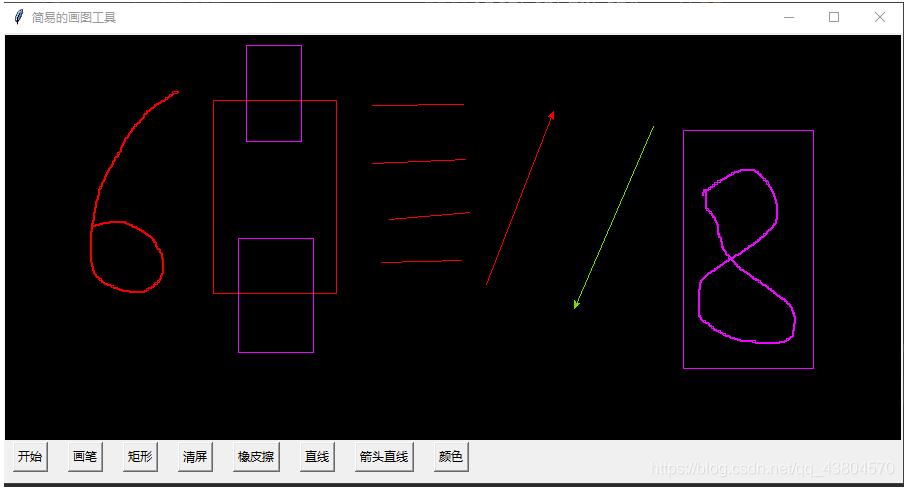
以上就是本文的全部内容,希望对大家的学习有所帮助,也希望大家多多支持萬仟网。
如您对本文有疑问或者有任何想说的,请点击进行留言回复,万千网友为您解惑!







 本文介绍了一款使用Python的tkinter库实现的简易画图工具。该工具支持多种绘图功能,包括画笔、橡皮擦、直线、箭头、矩形及颜色选择等,并附带了完整的代码示例。
本文介绍了一款使用Python的tkinter库实现的简易画图工具。该工具支持多种绘图功能,包括画笔、橡皮擦、直线、箭头、矩形及颜色选择等,并附带了完整的代码示例。

















 被折叠的 条评论
为什么被折叠?
被折叠的 条评论
为什么被折叠?








